Точка доступа необходима нам везде – в квартире, ресторане, на работе. Известный производитель сетевого оборудования TP-Link предлагает устройства для выхода в Интернет. Роутеры просты в эксплуатации, а с их настройкой справится даже человек, далекий от инноваций.
Именно поэтому необходимо подробно разобрать такую популярную и модернизированную модель, как TP-Link TL WA901ND.
Комплектация
Полная комплектация беспроводной точки доступа следующая:
- брошюры (руководство по быстрой настройке, гарантийный талон);
- диск с драйверами;
- PoE адаптер;
- блок питания;
- три антенны;
- TP-Link TL WA901ND.
Особенности
Почему важно присмотреться к данной модели?
- TL-WA901ND поддерживает сразу несколько стандартов Wi-Fi – 802.11b, 802.11n и 802.11g. Сегодня появился AC стандарт, который по своим показателям превосходит все предыдущие. Но, если вам не нужны супер-скорости и большая мощность сигнала, то стандарт N подойдет безупречно.
- Данное устройство может выступать в роли связующего. Предположим, есть необходимость соединить несколько ноутбуков в одну сеть (можно взять и несколько персональных компьютеров). С этим легко справится такой беспроводной роутер. С помощью него можно соединить с компьютером приставку, принтер и прочие устройства, которые поддерживают Wi-Fi соединение.
- Модель может работать в нескольких режимах: точка доступа, универсальный ретранслятор, беспроводной мост и клиент. Это позволяет создавать как можно больше вариаций при пользовании устройством.
- Точка доступа может перемещаться и находится на расстоянии до 30 метров от питания.
- В комплекте имеется мини диск, позволяющий быстро настроить модель. Кроме того, беспроводное подключение настраивается нажатием одной кнопки — WPS.
- И, конечно же, важный параметр — цена. По сравнению с конкурентами, цена у точки доступа TL WA901ND приемлемая. На территории РФ можно приобрести от 1800 до 2300 рублей).
Важная информация
Вы заметили, что официально эта модель позиционируется как точка доступа? Давайте я расскажу, чем отличается TL WA901ND от маршрутизатора (роутера).
Беспроводная точка доступа служит для подключения домашних гаджетов к уже имеющейся сети. Проще говоря, получает сигнал от роутера и раздает его дальше. Ее нельзя подключить к кабелю провайдера.
Это подходящий вариант, когда нужно расширить домашнюю сеть Wi-Fi. Также точка доступа пригодится, если нужно раздать интернет от ADSL модема. Это самые важные моменты, которые нужно учитывать при покупке этой модели.
Параметры
Устройство обладает следующими параметрами.
Wi-Fi
| Стандарты | 802.11b 802.11n 802.11g |
| Частота | 2.4 ГГц |
| Максимальная скорость соединения | 450 Мбит в секунду |
| Работа сразу в двух диапазонах | не предусмотрена |
| Мощность беспроводного сигнала | 20 dBm |
| Режимы работы | Мост, гостевая сеть, повторитель, мульти-SSID |
| WiMAX | отсутствует |
| Защита соединения | WPA2, WPA-PSK, WPA2-PSK, WEP, WPA |
Характеристики антенны
| Тип | внешняя |
| Количество | 3 штуки |
| Съемная антенна | есть |
| Коэффициент усиления | 5 dBi |
Характеристика интерфейса
| Порт LAN | 1 штука |
| Скорость портов | 10/100 Мбит в секунду |
| Другой интерфейс | отсутствует |
Дополнительная информация
| Питание | 220 Вт |
| Работа в температуре | От 0 до 40 градусов |
| Ширина | 194 мм |
| Длина | 120 мм |
Веб-интерфейс
Обратите внимание! Чтобы попасть в настройки, нужно ввести IP адрес, не привычный для устройств от TP-Link – 192.168.1.254. Логин и пароль – стандартные admin/admin.
Кратко пробегусь по «админке». В левой колонке представлены основные меню:
- Состояние
- QSS
- Сеть
- Беспроводная сеть
- DHCP
- Системные инструменты
В разделе «Состояние» можно просмотреть текущий режим работы точки доступа и ее настройки. Изменения вносить тут нельзя.
В разделе QSS можно добавить новое устройство к существующей сети, используя технологию «Быстрая настройка безопасности».
В разделе «Сеть» можно вручную настроить параметры точки доступа.
В меню «Беспроводная сеть» есть несколько подразделов:
- Настройки беспроводной сети
- Безопасность беспроводного соединения
- Фильтрация MAC адресов
- Расширенные настройки
- Контроль пропускной способности
- Статистика по беспроводному соединению
В меню настроек DHCP есть такие разделы:
- Настройки DHCP.
- Список клиентов DHCP.
- Резервация адресов.
В последнем меню «Системные инструменты» вы найдете:
- SNMP (используется для сбора сетевых параметров, нужных для управления сетью).
- Диагностика.
- Ping Watch Dog (пингует другое сетевое устройство, и, если не получает ответ, перезагружается).
- Обновление прошивки.
- Настройки по умолчанию (восстановление стандартных настроек).
- Резервное копирование и восстановление.
- Перезагрузка.
- Пароль (смена данных для доступа в веб-интерфейс).
- Системный журнал.
Подробную инструкцию скачивайте ЗДЕСЬ.
Награды
Предлагаем ознакомиться с наградами, полученными в России и Германии:
- Itespresso.de оценил работу на 4 звезды из 5 (Германия, 2011 год).
- Получил награду в номинации «Выбор редакции» журнала PC Magazine (Россия, 2011 год).
- megaobzor.com отметил TP-Link TL WA901ND в номинации «Выбор редакции» (Россия, 2010 год).
Что говорят отзывы?
Анализируя все имеющиеся отзывы на просторах интернета, можно сделать следующие выводы.
Положительные отзывы:
- устройство удобно в использовании, легко подключается (настройка занимает около минуты);
- приятная цена;
- красивый дизайн;
- наличие трех антенн, мощный передатчик;
- хороший уровень сигнала и достойная скорость передачи.
Негативные отзывы (собрал самые частотные):
- при подключении большого количества устройств, происходит отсоединение каждые пол часа;
- некоторые пользователи жалуются на то, что аппарат не функционирует в качестве репитера;
- сбои в работе (каждые несколько часов зависает и приходится перезагружать);
- периодически срезается скорость;
- некоторые пользователи отмечают слабый сигнал, несмотря на наличие трех антенн.
По отзывам сделаю такой вывод. Модель TP-Link TL WA901ND подойдет тем, кто не пользуется большим количеством техники и намерен подключать всего пару ПК или телефонов. В таком случае, оправдает все имеющиеся ожидания. Если же запросы намного выше, необходимо присмотреться к какой-либо другой модели беспроводной точки доступа или купить полноценный маршрутизатор.




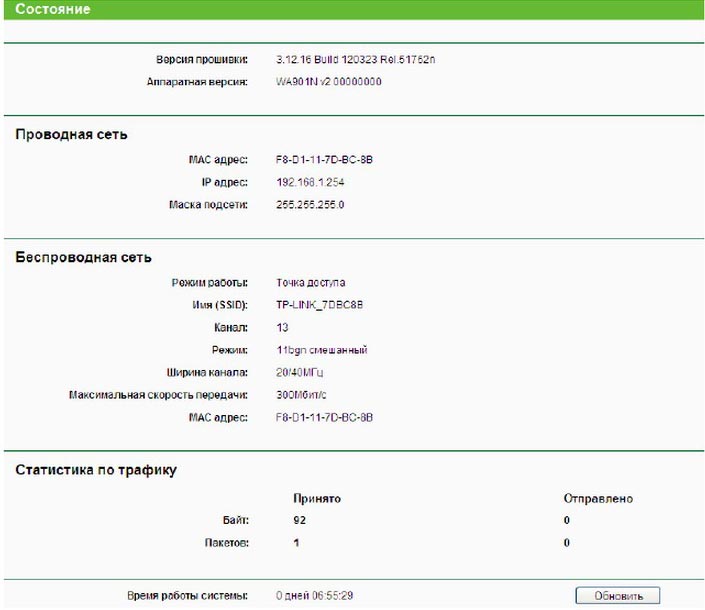
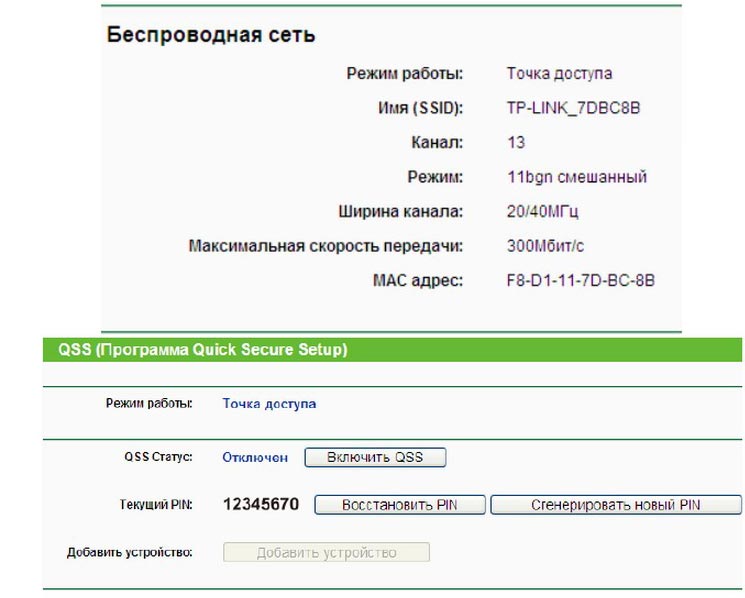
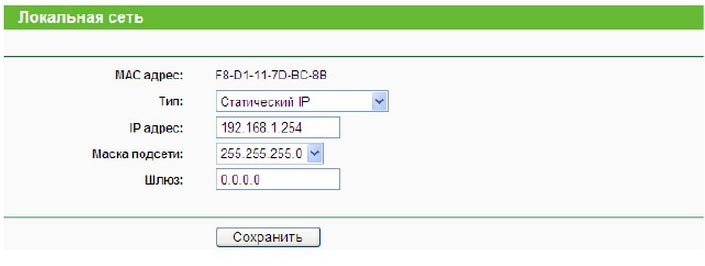
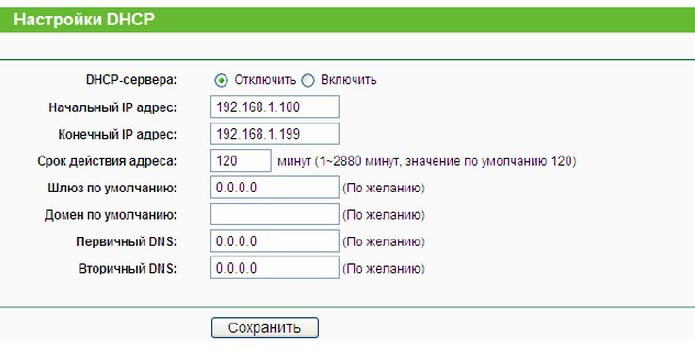
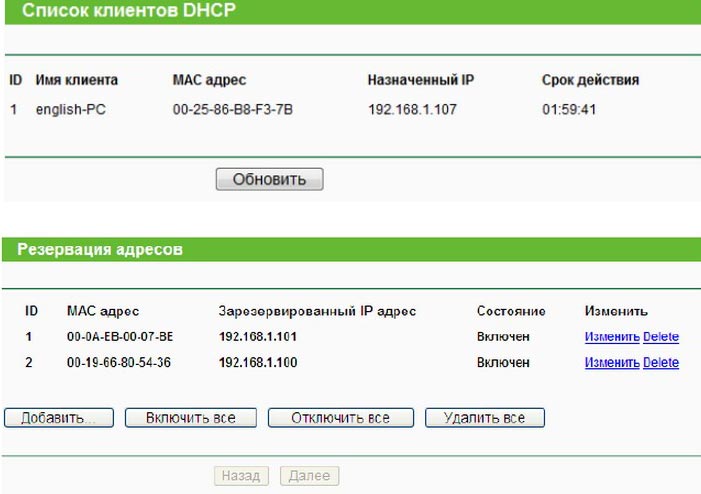
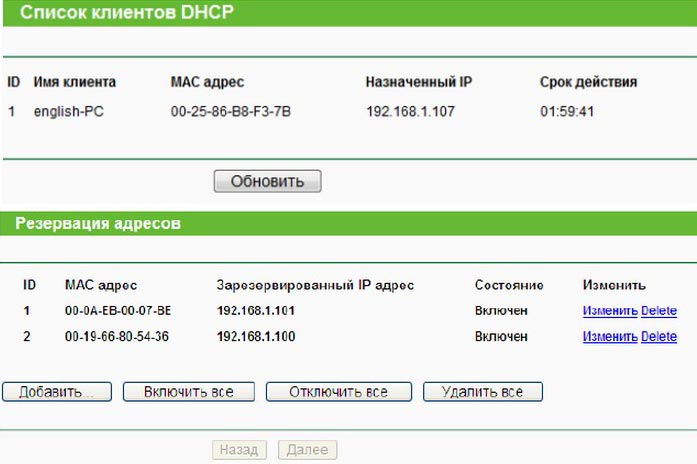
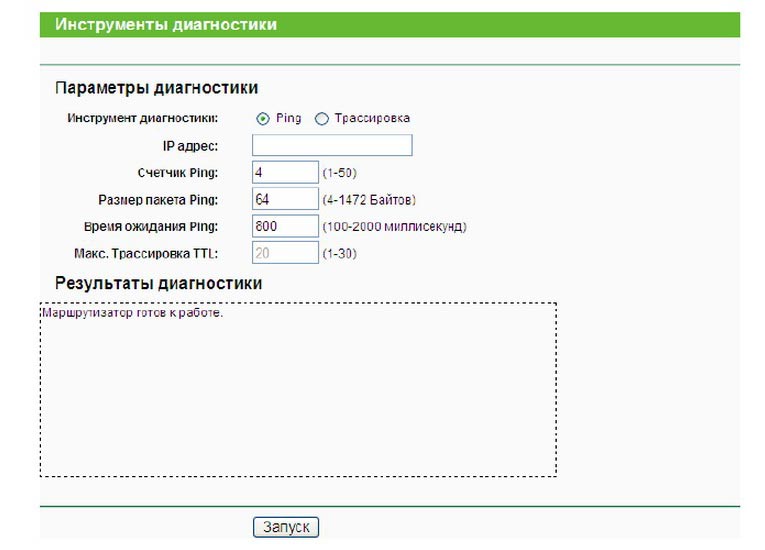
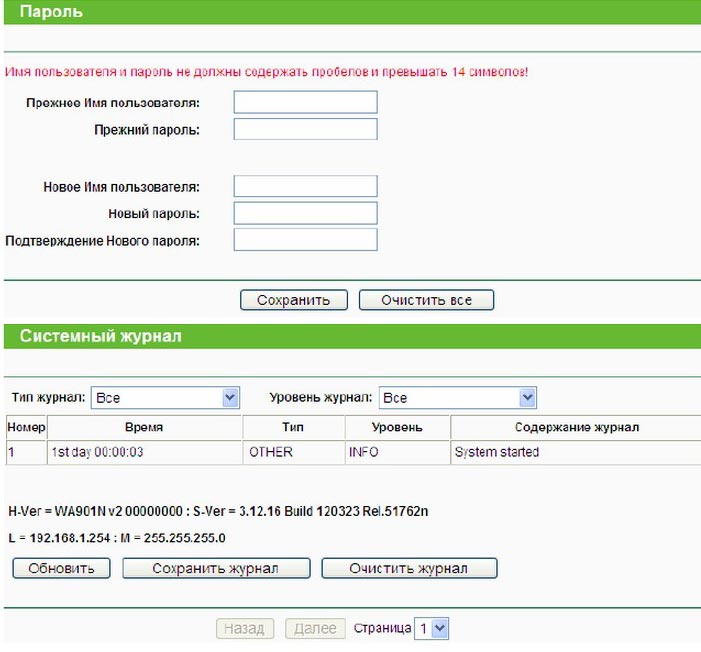





Спасибо, огромное, всё настроилось)
Роутер отличный ,стабильно работает. Шустрый, пока ниразу не перегружал. Отличные характеристики для дома. В общем – советую

Через месяц стал грется, а потом постоянно начал перегружаться. Каждые 5 минут. В магазине сказали, что это брак. В итоге взял модель другую. В общем, понимаю, что брак есть везде, но осадок остался….